在ps中创建3d模型的时候,有时会发现按钮是灰色的不能用,该怎么办呢?下面小编给大家整理了相关介绍,感兴趣的小伙伴不要错过哦!
ps新建3d模型是灰色的怎么回事?ps新建3d模型是灰色的解决办法
如下图所示,首先在ps中打开图片切换到3D工作区。新建3D对象是灰色的。
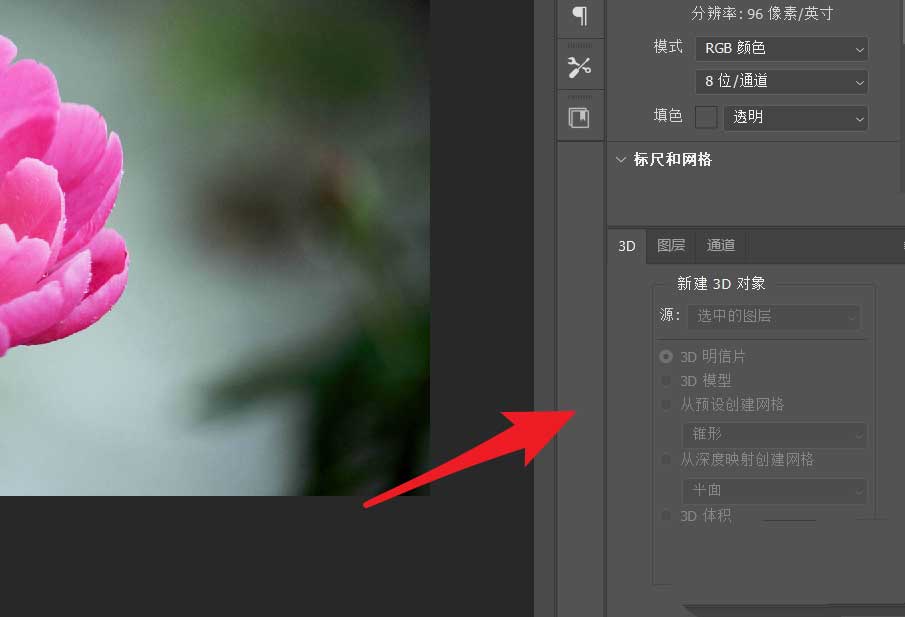
只是需要点击编辑菜单。找到首选项。然后点击常规。可使用CTRL加K直接打开。
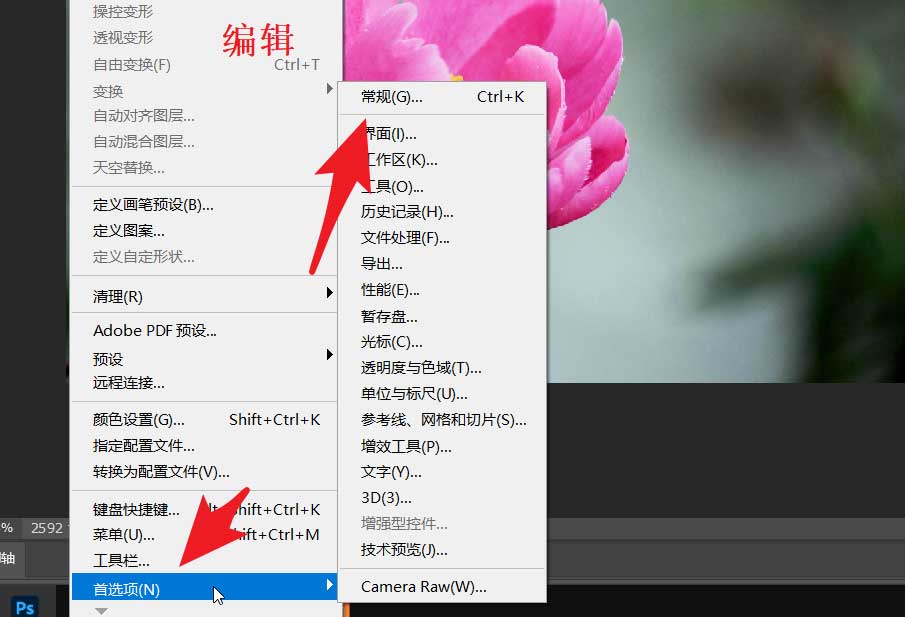
下图就是打开的首选项对话框。左侧一栏中找到箭头所指的性能。
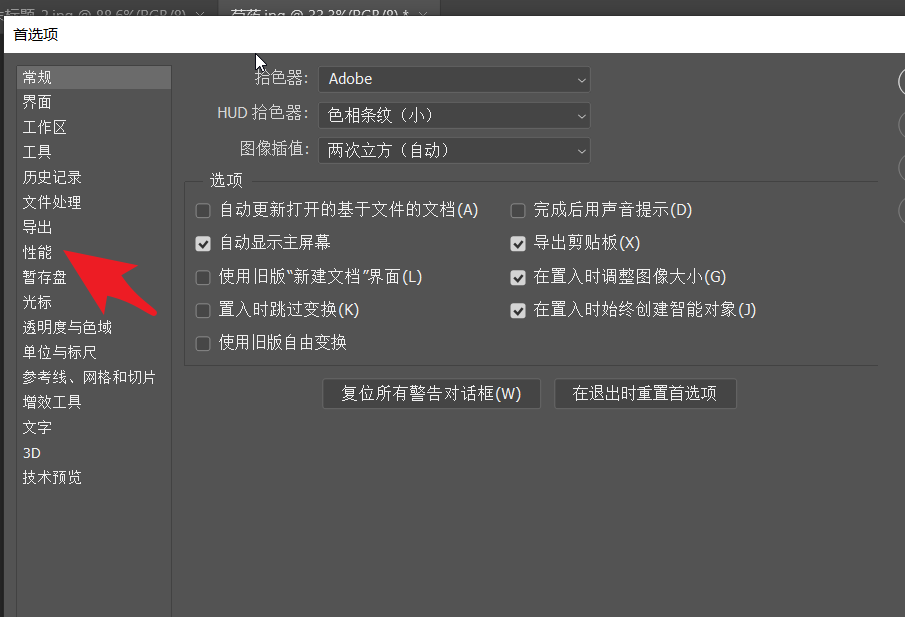
此时使用图像处理器呈现未选定状态。这就是无法创建的原因。
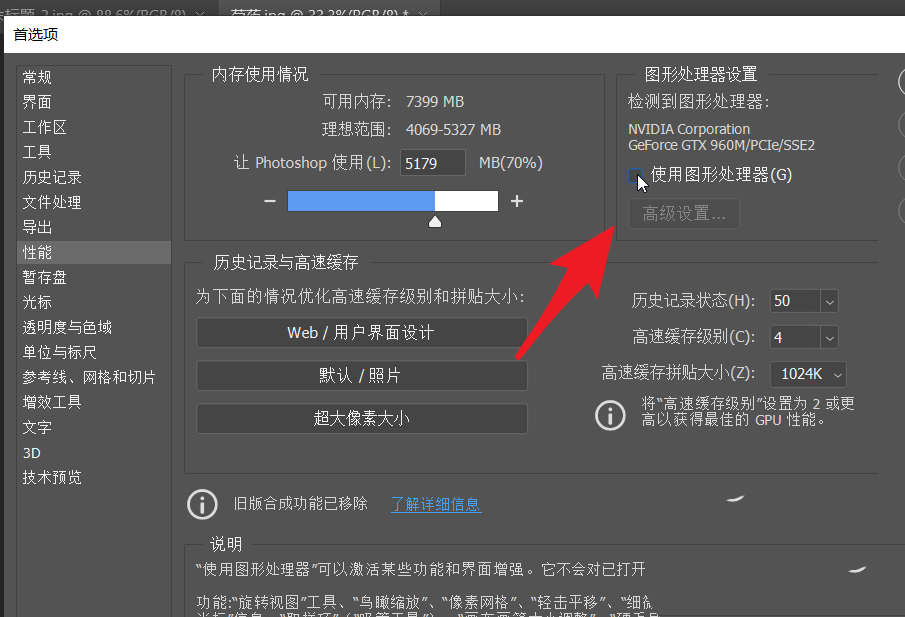
点击勾选使用图像处理器。然后点击右上角的确定按钮。
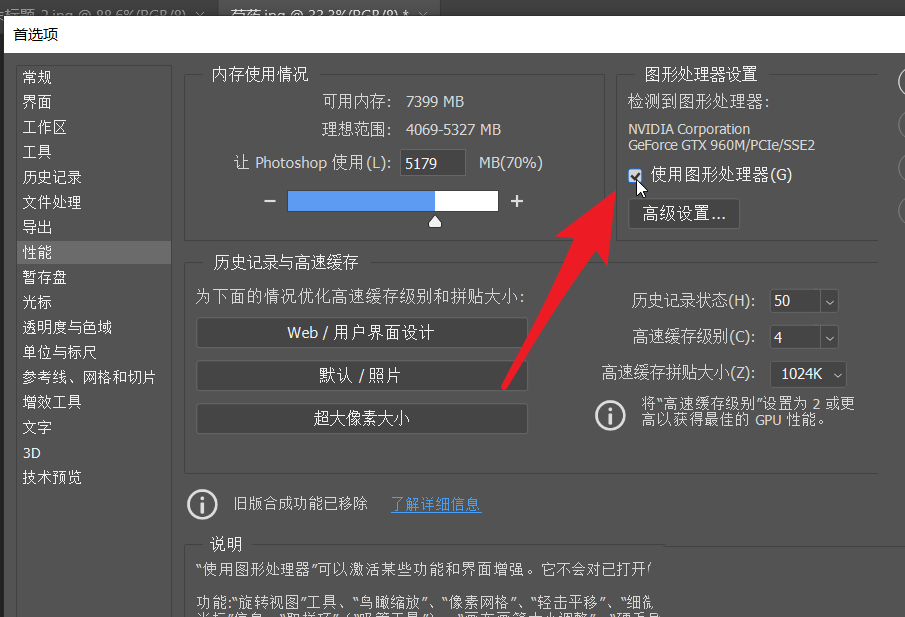
返回PS后如果还没有反应,可以重新启动软件。重启后就可以进行创建了。
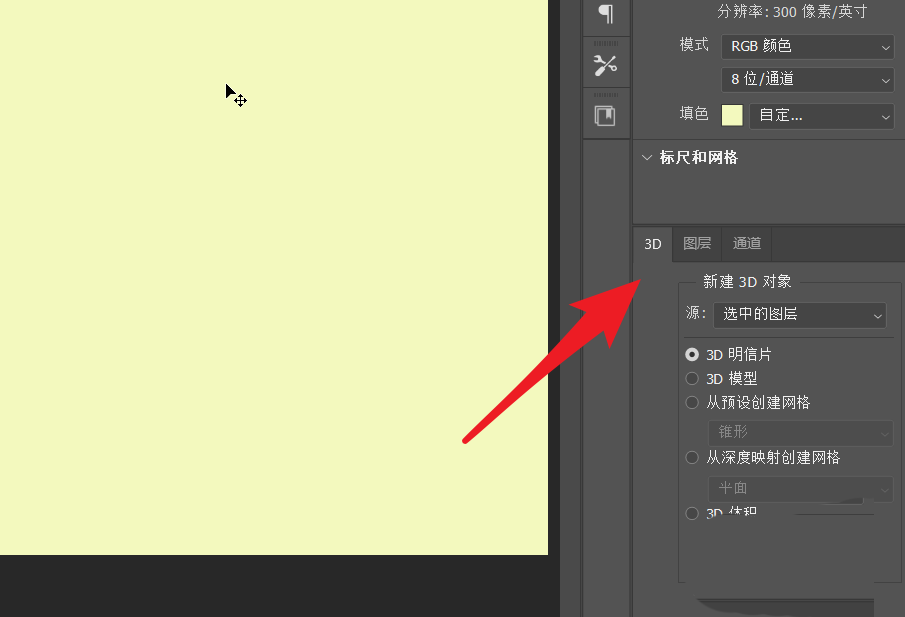
以上这篇文章就是ps新建3d模型是灰色的解决办法,有需要的小伙伴快来学习一下吧!








